在windows 10專業(yè)版操作系統(tǒng)中新裝了一個(gè)硬盤,加裝后硬盤在此電腦中無法顯示。但是通過軟件或計(jì)算機(jī)管理的【存儲】 -- 【磁盤管理】中能夠看到新加裝的硬盤,但卻顯示 脫機(jī) 該磁盤處于脫機(jī)狀態(tài),出現(xiàn)這樣的原因是由于2格硬盤沖突導(dǎo)致的我們可以按下面方法進(jìn)行操作。
推薦:最新深度Win7系統(tǒng)長期更新|Win7 64位高速珍藏版ISO鏡像
Ghost Win10 1703 64位專業(yè)版創(chuàng)意者版V2017
推薦:最新深度Win7系統(tǒng)長期更新|Win7 64位高速珍藏版ISO鏡像
Ghost Win10 1703 64位專業(yè)版創(chuàng)意者版V2017
方法一:
1、按下win+x 組合鍵打開超級的菜單,點(diǎn)擊 命令提示符 (管理員)如圖:
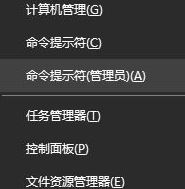
2、在命令提示符中輸入:Diskpart 按下回車鍵如圖:
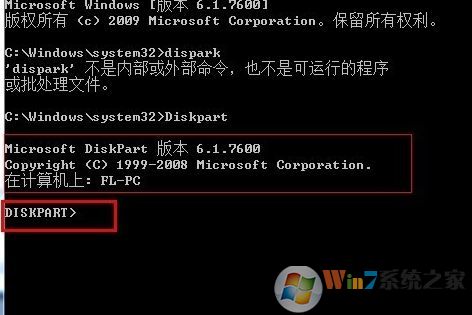
3、接著輸入:List disk 按下回車鍵按鈕如圖:
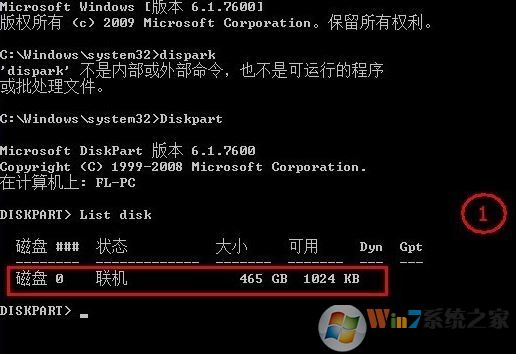
4、查看未聯(lián)機(jī)的磁盤的磁盤號,比如未聯(lián)機(jī)的磁盤為 0,則輸入:select disk 0 按下回車鍵如圖:

5、接著輸入:detail disk 按下回車鍵如圖:

6、然后輸入“Create partition primary size=30720”.其中create partition 表示創(chuàng)建分區(qū)。primary表示創(chuàng)建是主分區(qū)。如果這個(gè)位置是logical:表示邏輯分區(qū),extended:表示擴(kuò)展分區(qū),然后輸入active 按下回車 將該分區(qū)設(shè)置為活動,最后鍵入format quick 按下回車鍵 進(jìn)行格式化即可!

方法二:
1、在此電腦上單擊右鍵,選擇 管理 ;
2、在計(jì)算機(jī)管理左側(cè)點(diǎn)擊存儲 -- 磁盤管理;
3、在脫機(jī)的磁盤上單擊右鍵,選擇 聯(lián)機(jī) 即可,如圖:

當(dāng)我們遇到windows 硬盤脫機(jī)的問題可參考以上方法來修復(fù)。